制作PE U盘可以参照我的这篇文章http://t.csdn.cn/afHvl
系统镜像可以搜索HelloWindows.cn - 精校 完整 极致 Windows系统下载仓储站 https://hellowindows.cn/
https://hellowindows.cn/
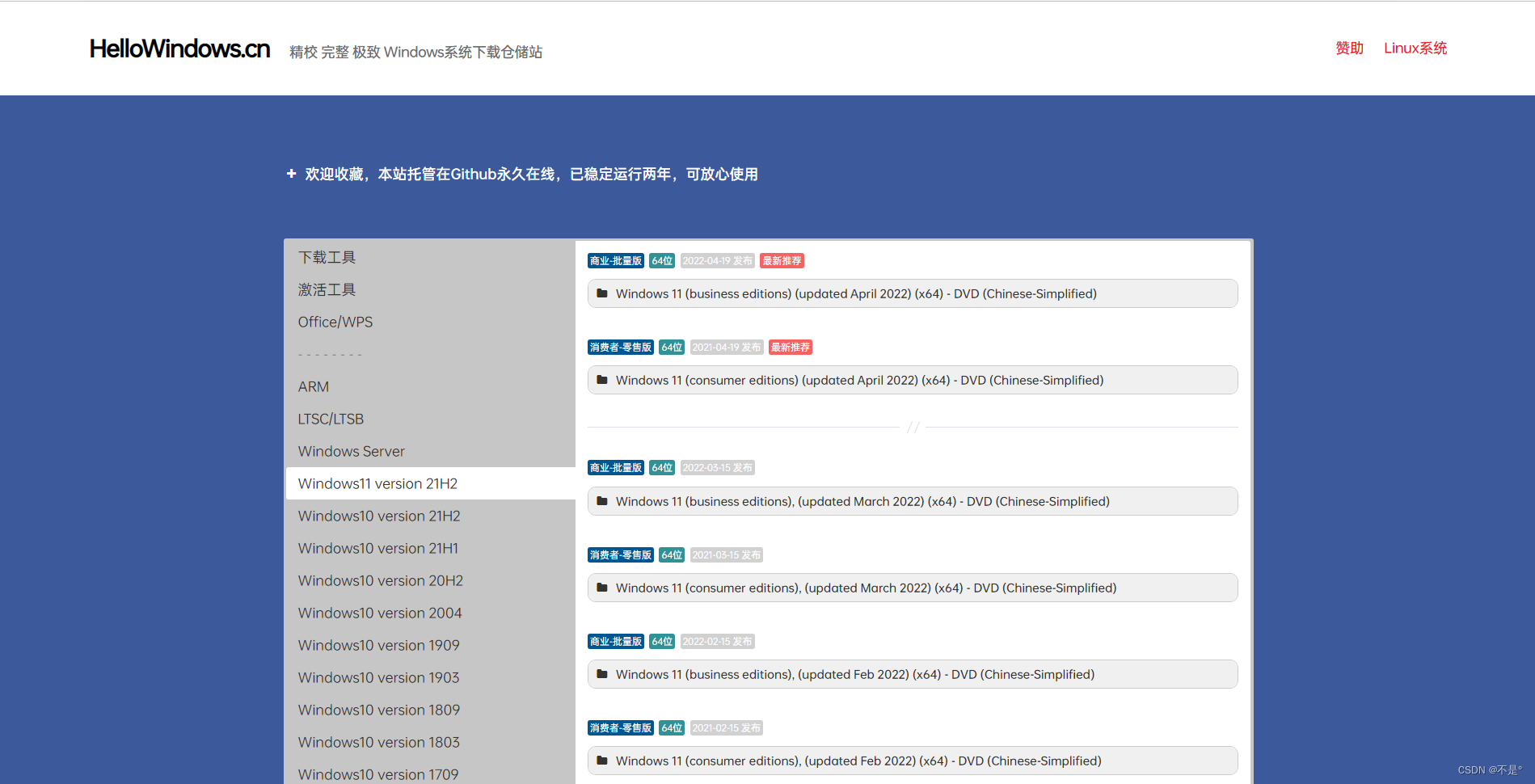
将下载好的镜像放入U盘
然后重启,点击启动热键(参照下图)
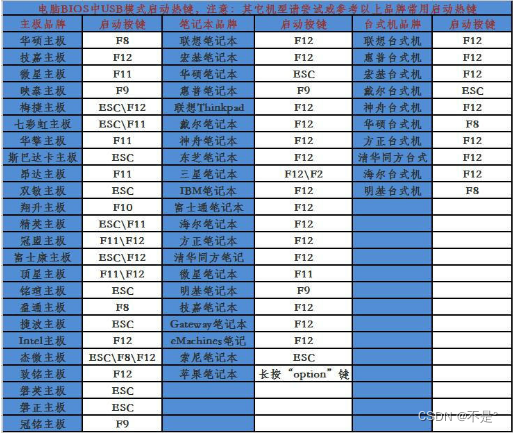
选择自己的U盘回车,选择启动新版PE(Windows10)
1.硬盘分区
旧电脑(装过系统的,已经分好区的):打开此电脑点击C盘右击格式化点击开始,确定
新电脑(没装过系统的,没有分区的):点击DG硬盘分区

选好要装系统的硬盘,点击快速分区(千万不要把U盘给给格式化了)

按要求分区(C盘一般70G就够了)
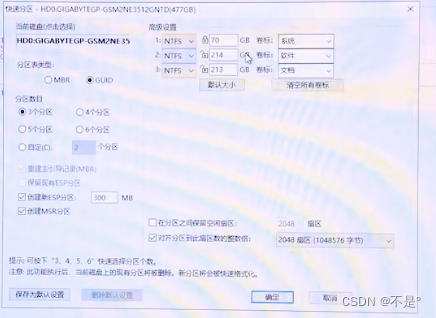
还有最重要的一步4096对齐(这就是4K对齐)
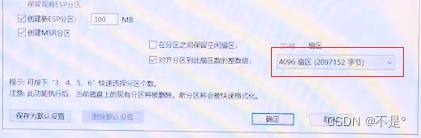
点击确定关闭并保存对磁盘的修改,点击EIX系统安装

点击要安装的系统和磁盘,点击一键恢复,点击确定
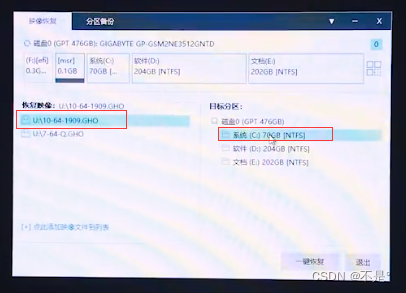
等待进度条跑完,点击重启并拔掉U盘
等待一会儿,进行一些设置就进入了系统























 5787
5787

 被折叠的 条评论
为什么被折叠?
被折叠的 条评论
为什么被折叠?








